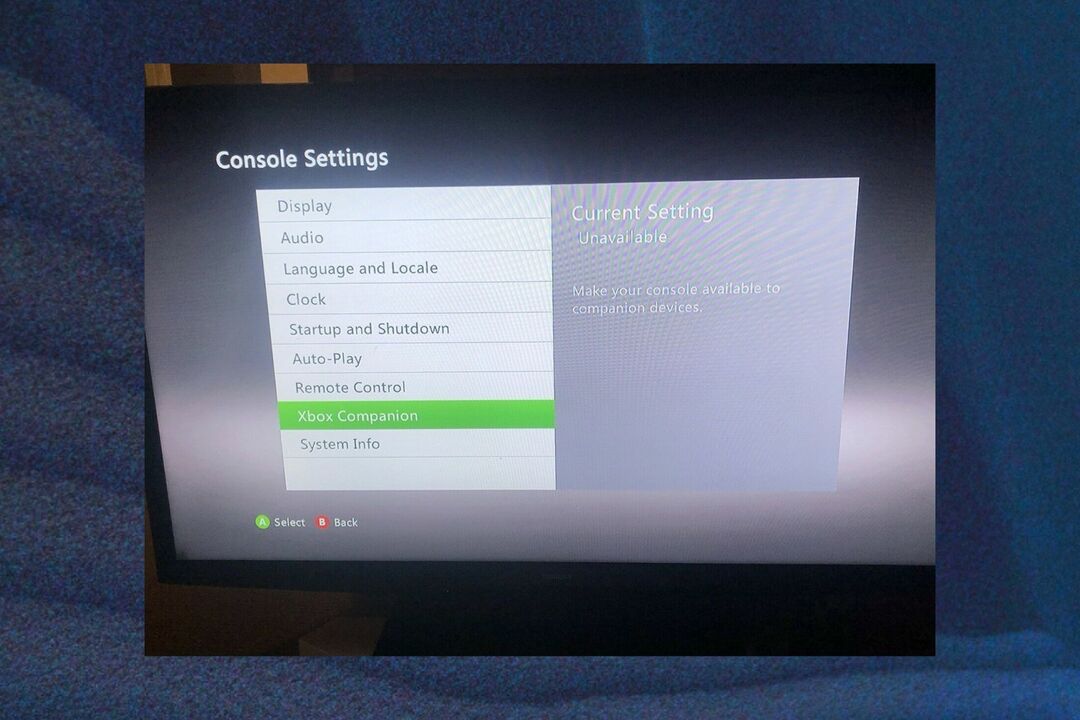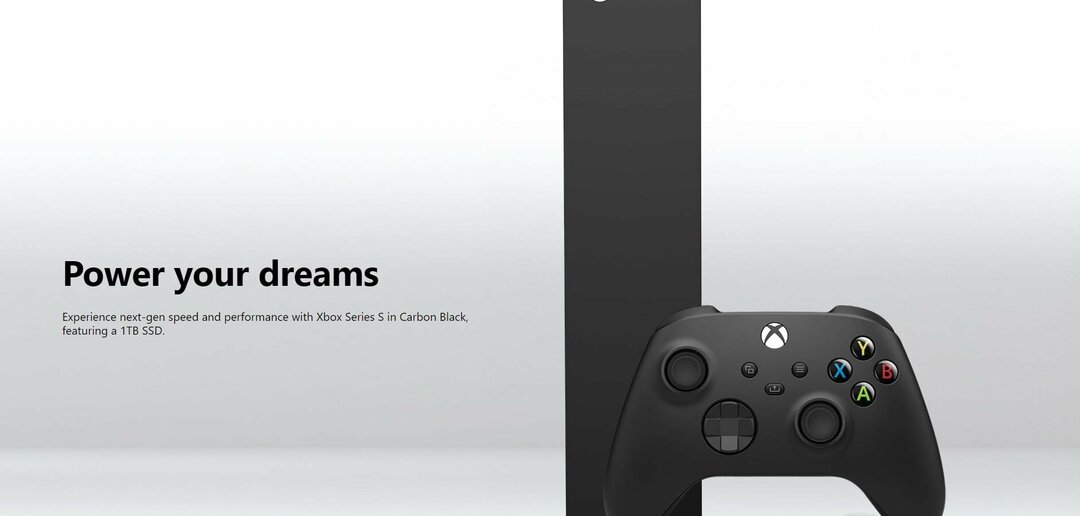Tilslutning af dine Bluetooth-hovedtelefoner til din Xbox-konsol kan tage dit spil til næste niveau. Spiloplevelsen er sammensat af strålende grafik, en historie og musik under spillet. At have en hovedtelefon tilsluttet, mens du spiller, sikrer, at du ikke går glip af det sjove med hensyn til lydkvaliteten. Chancerne er, at du som en ivrig gamer allerede har købt hovedtelefonerne sammen med din konsol. Det er dog ikke en nem opgave at forbinde Bluetooth-hovedtelefonerne til Xbox-konsollen. Der er forskellige måder at gøre det på med forskellige involverede trin, men i slutningen af dagen er det det hele værd.
Metode 1: Brug af telefonen som en mellemforbindelse til at streame og tilslutte hovedtelefoner
Trin 1: Tryk på Xbox knap på din controller. Gå til Indstillinger.


Trin 2: Gå til Enheder og forbindelser og vælg Fjernbetjeningsfunktioner.

REKLAME
Trin 3: Sørg for, at afkrydsningsfeltet er markeret for Aktiver fjernbetjeningsfunktioner.

Trin 4: Vælg i samme menu Sove mode og vælg Stå ved fra rullemenuen.

Trin 5: Gå derefter til din mobiltelefon download og installer Xbox-appen.
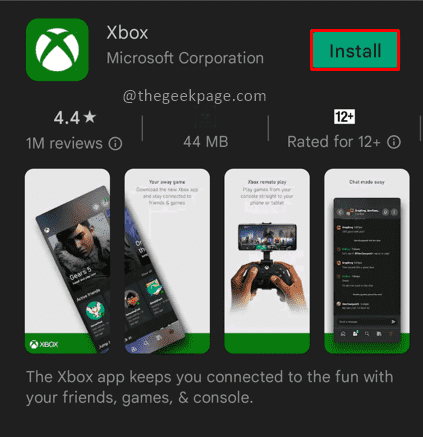
Bemærk: I dette eksempel har vi brugt OnePlus 7-enhed.
Trin 6: Log ind med de samme legitimationsoplysninger som din Xbox-konsol for at linke konti med det samme e-mail-id

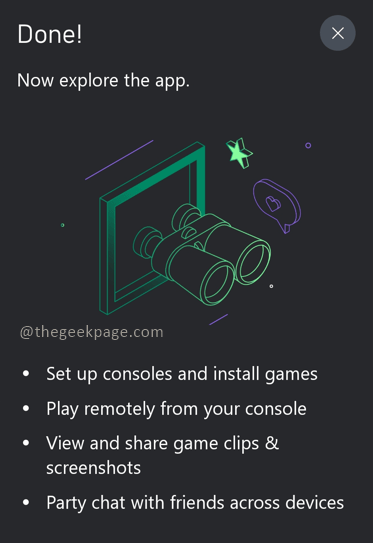
Trin 7: Klik på ikonet i øverste højre hjørne, ikonet viser et signal, der udsendes fra Xbox.
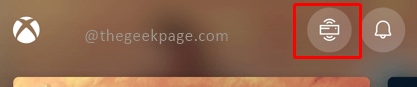
Trin 8: Vælg Fjernafspilning på denne enhed

Bemærk: Dette kan tage et par sekunder til et par minutter afhængigt af din telefon og internethastighed. Der vil være en venlig påmindelse. Klik på Blive ved.

Trin 9: Du vil se, at telefonen vil streame den samme skærm som vist på din Xbox-konsol. Nu tilslut dine Bluetooth-hovedtelefoner til din telefon. Nu kan du gå videre og spille dit yndlingsspil gennem din telefon og hovedtelefoner.
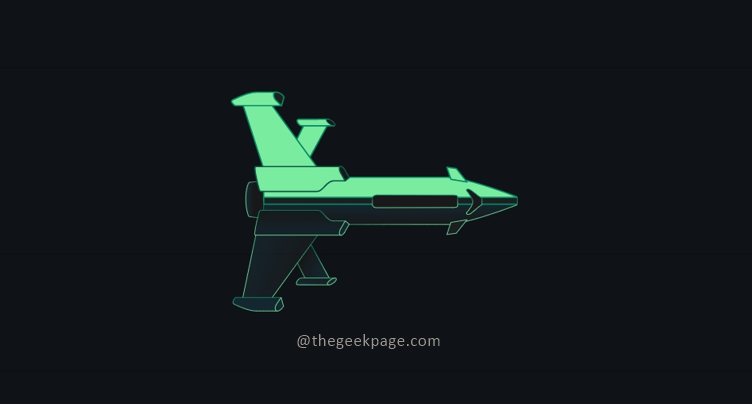
Metode 2: Tilslutning af tv-lydudgang til Bluetooth-hovedtelefoner
Selvom det kan være en svær opgave at tilslutte hovedtelefoner gennem telefonen, er der en nemmere måde at bruge hovedtelefoner på, mens du spiller. Dette kan gøres ved at tilslutte lydudgangskilden direkte til dine Bluetooth-hovedtelefoner. Du skal tænde for Xbox på dit tv og tilslutte lydudgangen direkte til Bluetooth-hovedtelefonerne. Her er en artikel fra Samsung, som forklarer trinene til at ændre lydoutputtet til Bluetooth-hovedtelefoner.
Bemærk: Du kan også bruge dine kablede hovedtelefoner, hvis du ikke har Bluetooth-hovedtelefoner på de to ovenstående metoder. Kablede hovedtelefoner vil forhindre dig i at bevæge dig rundt, mens du spiller. Dette skaber en hindring for den gratis spiloplevelse, så vi anbefaler at bruge Bluetooth-hovedtelefoner for en bedre spiloplevelse.
Håber nu, du er i stand til at forbedre din spiloplevelse ved at tilslutte hovedtelefoner. Tak fordi du læste!! Kommenter og fortæl os, hvilken metode du foretrækker mest? Godt spil!!
Trin 1 - Download Restoro PC Repair Tool herfra
Trin 2 - Klik på Start scanning for automatisk at finde og rette ethvert pc-problem.